6 הדרכים המובילות לתקן שגיאה במצב לא מקוון של Amazon Echo
Miscellanea / / May 31, 2022
רמקולים חכמים הפכו פופולריים מאוד הודות לעובדה שהם יכולים לעזור באמת. עוזרי קול אוהבים Google Assistant ואלכסה יכולה לבצע מספר פונקציות, כולל השמעת מוזיקה, מענה לשאילתות ואפילו שליטה במכשירי בית חכם אחרים. אם אתה משתמש ברמקול חכם כמו מכשיר Amazon Echo לעתים קרובות, זה יכול להיות מתסכל אם אתה מתמודד עם אמזון אקו עובר לא מקוון באופן אקראי.

משתמשים רבים חווים בעיה זו ומספר סיבות יכולות לגרום לה. אם אתה אחד מהקורבנות של בעיה זו, הנה הדרכים הטובות ביותר שבהן תוכל לתקן את השגיאה של Amazone Echo is offline ברמקול החכם התומך Alexa שלך.
1. הפעל מחדש את רמקול ההד ואת נתב ה-Wi-Fi שלך
שלב ראשוני זה שולל אפשרות של בעיה בנתב ה-Wi-Fi שלך. כל רמקול של אמזון אקו מסתמך על חיבור אינטרנט יציב כדי לעבוד כראוי. אז, הפעל מחדש את נתב ה-Wi-Fi שלך, ולאחר שהרשת תחזור, נסה לחבר אליו את הרמקול של Amazon Echo.

אתה יכול גם להפעיל מחדש את רמקול ה-Echo שלך כדי לבדוק אם הוא מתחבר לרשת ה-Wi-Fi וחוזר לאינטרנט.
2. ודא שרמקול ההד מקושר לחשבון אמזון שלך
תצטרך להשתמש בחשבון אמזון עם רמקול ה-Echo כדי לגרום לו לעבוד כראוי. עיין במדריך שלנו על
כיצד להגדיר רמקול Echo בצורה הנכונה דרך להבטיח שחשבון אמזון שלך יקושר. אם הוא כבר מוגדר, כך תוכל לבדוק אם רמקול ה-Echo שלך מחובר לאפליקציית Alexa.שלב 1: פתח את אפליקציית Alexa בסמארטפון שלך.

שלב 2: נווט אל הכרטיסייה התקנים באמצעות השורה בתחתית המסך.

שלב 3: הקש על Echo & Alexa.

שלב 4: אם רמקול ה-Echo שלך מקושר לחשבון אמזון שלך, אתה אמור לראות אותו ברשימת המכשירים.

אם אינך יכול לראות את רמקול ה-Echo שלך במסך זה, אתה יכול אפס את מכשיר Amazon Echo שלך וצמד אותו שוב לחשבון שלך.
3. מקם את רמקול ההד קרוב יותר לנתב ה-Wi-Fi
אם תציב את רמקול ה-Echo רחוק מדי מהנתב ה-Wi-Fi, הוא עלול לצאת מטווח רשת ה-Wi-Fi שלך ולא יכול להתחבר אליה. זה יכול להיות המקרה, במיוחד כאשר יש לך את הנתב Wi-Fi בחדר מסוים וממקמים את הרמקול בקצה הנגדי והמרוחק של הבית.

נסה להעביר את רמקול ה-Echo קרוב ככל האפשר לנתב ה-Wi-Fi, או שקול להשיג א נתב רשת Wi-Fi אם יש לך בית גדול עם מספר קומות. אתה יכול גם לנסות להגביר את אות ה-Wi-Fi שלך ולראות אם זה משנה.
4. שנה את רשת ה-Wi-Fi שאליה הרמקול מחובר
אפליקציית Alexa נותנת לך אפשרות לחבר את רמקול ה-Echo לרשת אחרת מזו שאתה כבר מחובר אליה. זוהי אפשרות שימושית אם שינית את הסיסמה או ה-SSID של הרשת הקיימת שלך מכיוון שתצטרך להתחבר לרשת שוב. זה גם שימושי לעבור מרשת 5GHz לתדר 2.4GHz. הנה איך לעשות את זה.
שלב 1: פתח את אפליקציית Alexa בסמארטפון שלך.

שלב 2: נווט אל הכרטיסייה התקנים באמצעות השורה בתחתית המסך.

שלב 3: הקש על Echo & Alexa.

שלב 4: בחר את מכשיר ה-Echo שברצונך לחבר לרשת אחרת.

שלב 5: כעת, הקש על סמל ההגדרות בפינה השמאלית העליונה של האפליקציה.

שלב 6: תחת הכרטיסייה אלחוטית, אתה אמור לראות את רשת ה-Wi-Fi הקיימת ברשימה. הקש על כפתור השינוי שלידו.

שלב 7: בצע את ההוראות על המסך, ותוכל לשנות את רשת ה-Wi-Fi המשויכת לרמקול ה-Echo שלך.
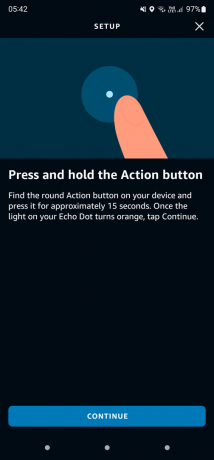
5. בטל את רישום הרמקול מחשבון אמזון שלך והוסף אותו מחדש
הגדרת רמקול אקו של אמזון עוזרת לך לרשום אותו לחשבון אמזון שלך באמצעות אפליקציית Alexa. אם אתה נתקל בבעיה שבה רמקול ה-Echo שלך במצב לא מקוון, אולי זה יהיה רעיון טוב לבטל את רישום המכשיר מהחשבון שלך ולהוסיף אותו בחזרה כדי לראות אם זה משנה. הנה איך לעשות את זה.
שלב 1: פתח את אפליקציית Alexa בסמארטפון שלך.

שלב 2: נווט אל הכרטיסייה התקנים באמצעות השורה בתחתית המסך.

שלב 3: הקש על Echo & Alexa.

שלב 4: בחר את מכשיר ה-Echo שברצונך לחבר לרשת אחרת.

שלב 5: כעת, הקש על סמל ההגדרות בפינה השמאלית העליונה של האפליקציה.

שלב 6: גלול מטה לתחתית העמוד כדי למצוא את הקטע רשום אל. בחלק זה יהיה השם שלך. הקש על כפתור ביטול הרישום שלידו.

שלב 7: בחר בטל רישום בהודעה ובצע את ההוראות שעל המסך כדי לרשום את המכשיר שוב. אתה יכול להשתמש באותו חשבון אמזון או לנסות חשבון אחר כדי לראות אם זה פותר את הבעיה.

6. אפס את יצרן הרמקול של Amazon Echo
אם אף אחד מהשלבים שהוזכרו לעיל לא עבד, המוצא האחרון שלך הוא לאפס את רמקול ה-Echo להגדרות היצרן ולהגדיר אותו מאפס כמו מכשיר חדש. תהליך איפוס היצרן של רמקול Echo שונה בהתבסס על הדגם או הגרסה שיש לך.
עדיף לעקוב המדריך הרשמי של אמזון לאיפוס מכשיר Echo. בחר את רמקול ה-Echo או המכשיר שברשותך מרשימת האפשרויות ובצע את ההוראות שלב אחר שלב. הליך האיפוס כולל בדרך כלל לחיצה על כמה שילובי לחצנים ברמקול שלך.
החזר את רמקול ההד שלך לחיים
אתה אמור להיות מסוגל להחיות את הרמקול של Amazon Echo שלך ולהחזיר אותו לחיים על ידי ביצוע ההוראות הפשוטות האלה. ברגע שהוא חוזר לאינטרנט, אתה יכול להמשיך להגדיר תזכורות, להשמיע מוזיקה או לשלוט במכשירי בית חכם אחרים ללא הפרעות או בעיות רשת. אם יש לך שני רמקולי Echo, אתה יכול לבדוק כיצד לשייך אותם ליצירת מערך סטריאו.
עודכן לאחרונה ב-31 במאי, 2022
המאמר לעיל עשוי להכיל קישורי שותפים שעוזרים לתמוך ב-Guiding Tech. עם זאת, זה לא משפיע על שלמות העריכה שלנו. התוכן נשאר חסר פניות ואותנטי.



